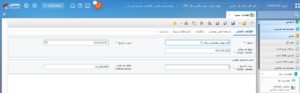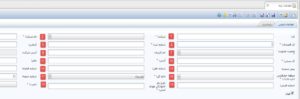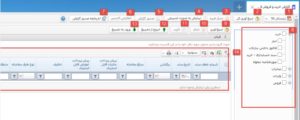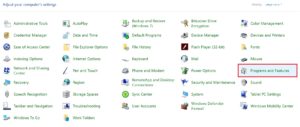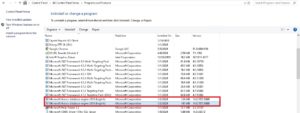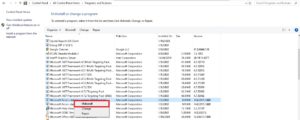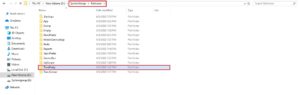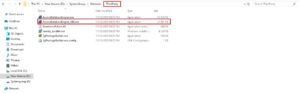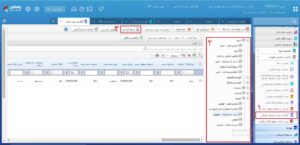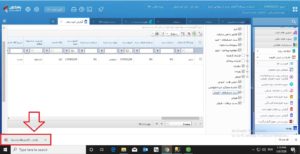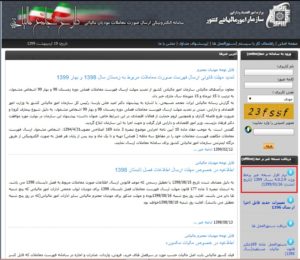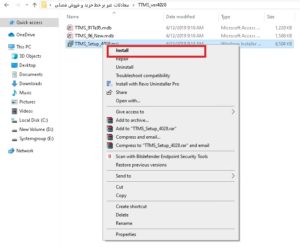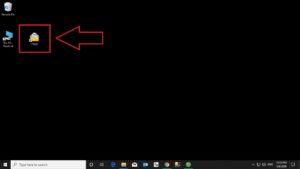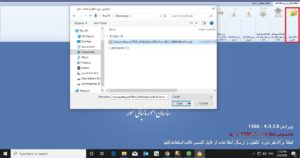در قسمت قبلی مقاله، به موضوع تنظیمات و پیشنیازهای سیستمی گزارش خرید و فروش فصلی پرداختیم. در ادامه به موضوع “تهیه گزارش خرید و فروش فصلی و بارگذاری در نرمافزار TTMS” خواهیم پرداخت.
تهیه گزارش خرید و فروش فصلی
جهت ارسال گزارش خرید و فروش فصلی بر روی سیستم راهکاران میبایست تنظیماتی مانند: حدنصاب معاملات کوچک، معرفی دوره مالیاتی، جمعآوری اطلاعات خرید و فروش فصلی و … انجام شود.
گام اول: معرفی حسابداری مالیاتی
مسیر: مالی>حسابداری مالیاتی
در این قسمت با توجه به بخشنامه هرسالهی تایید شده هیئت دولت برای تعیین حد نصاب معاملات کوچک، باید اطلاعات زیر تکمیل گردد.
لازم به ذکر است که شرکتها مجاز میباشند برای معاملاتی که مبلغ آنها از 5% حدنصاب معاملات کوچک کمتر میباشد، طرف معامله مالیاتی را به اداره مالیات معرفی نکنند و فاکتورها را به صورت تجمیع شده به اداره مالیات گزارش دهند.
گام دوم: معرفی دوره مالیاتی
مسیر: مالی> حسابداری مالیاتی> مالیات بر ارزش افزوده> گزینه “معرفی دوره مالیاتی”
دوره مالیاتی عبارتست از یک محدوده زمانی که بر اساس اطلاعات ثبت شده، اظهارنامه مالیات بر ارزش افزوده و گزارش خرید و فروش فصلی ارائه خواهد شد. طول این دورهها و همچنین تاریخ شروع و پایان آنها بر اساس الزامات تعیین شده در قانون مالیات بر ارزش افزوده مشخص میگردد. در حال حاضر، در هر سال شمسی، چهار دوره مالیاتی سه ماهه وجود دارد؛ که با نظر مراجع مالیاتی، طول این دورهها میتواند کمتر نیز باشد. کلیه مبادلات انجام شده در محدوده دورههای مالیاتی مبنای تهیه اظهارنامه و گزارش خرید و فروش فصلی قرار خواهند گرفت. به این ترتیب اولین مرحله از تهیه اظهارنامه مالیات بر ارزش افزوده و تهیه گزارش خرید و فروش فصلی، تعریف دوره مالیاتی و محدوده هر یک از دورهها است.
جهت انجام تنظیمات این بخش، نرمافزار راهکاران فرم زیر را در اختیارتان قرار میدهد تا به کمک آن بتوانید عنوان دوره مالیاتی مورد نظر را همراه با تاریخهای شروع و پایان آن مشخص کرده و همچنین نحوه ارائه اطلاعات برای این دوره مالیاتی را تعیین نمایید.
مطابق تصویر فوق، بایستی مراحل مشخص شده به شرح زیر انجام گردد:
1.در این قسمت، عنوان دوره مالیاتی انتخاب شود.
2.دراین فیلد، کاربر نحوه ارائه اطلاعات را از بین دو گزینه تفکیکی یا تجمیعی تعیین میکند.
3.در این فیلد، کاربر تعیین میکند که در یک دوره مالیاتی با نحوه ارائه اطلاعات تجمیعی، عملیات تجمیع با چه روشی انجام خواهد شد. امکان انتخاب یک روش از روشهای تجمیع که کاربر قبلا به سیستم معرفی کرده است، وجود دارد.
- امکان تعیین نحوه تجمیع اطلاعات برای دورههای از نوع تفکیکی وجود ندارد.
4.کاربر تاریخ شروع و پایان دوره مالیاتی را معین میکند.
- بازه انتخاب شده برای دوره مالیاتی مورد نظر نباید قبلا تکرار شده باشد.
- بین دو دوره مالیاتی، باید پیوستگی وجود داشته باشد.
- تاریخ شروع هر دوره مالیاتی جدید باید دقیقا یک روز بعد از تاریخ پایان دوره مالیاتی قبلی باشد.
- در صورتیکه برای یک دوره مالیاتی جمعآوری اطلاعات انجام شود، اجازه حذف دوره به کاربر داده نمیشود.
- امکان حذف همواره از آخرین دوره مالیاتی تعریف شده، وجود دارد.
گام سوم: تعریف اطلاعات پایه مالیاتی
مسیر: مالی> حسابداری مالیاتی> مالیات بر ارزش افزوده> گزینه “تعریف اطلاعات پایه مالیاتی”
منظور اطلاعاتی است که به ازای کلیه اظهارنامهها و گزارشات خرید و فروش فصلی تکرار خواهد شد. این اطلاعات معمولا در سربرگ اظهارنامه و جدول مشخصات گزارش خرید و فروش فصلی نمایش داده میشود و شامل اطلاعات و مشخصات عمومی شرکت است.
پس از انتخاب گزینه “تعریف اطلاعات پایه مالیاتی” سیستم فرمی به شکل زیر در اختیارتان قرار می دهد؛ در ادامه تمامی گزینهها توضیح داده شده است:
- کد: به صورت اتوماتیک بر اساس روشی که برای شمارهگذاری اطلاعات پایه مالیاتی تعیین شده است، مقداردهی میشود.
- شرکت: امکان انتخاب از فهرست شرکتهای از قبل تعریف شده در سیستم وجود دارد.
- نام شرکت: با انتخاب شرکت توسط کاربر، مقدار این فیلد فراخوانی میشود.
- کداقتصادی: شماره اقتصادی شرکت مؤدی توسط کاربر تکمیل میگردد.
- شماره ثبت: برابر با شماره ثبت شرکت مؤدی است.
- کد ملی: برابر با کد ملی مؤدی اصلی میباشد.
- وضعیت عضویت: توسط کاربر برابر با یکی از موارد “نام کاربری دارم/ کد رهگیری دارم/ ثبت نام کد اقتصادی نکردهام” انتخاب میشود .
- نام کاربری: برابر با نام کاربری مؤدی مالیات برای بارگذاری اطلاعات گزارش فصلی در سایت سازمان امور مالیاتی است.
- آدرس شرکت: از فهرست آدرسهای تعریف شده برای هر شرکت قابل انتخاب است.
- کدپستی: برابر با کد پستی شرکت میباشد که تکمیل آن برعهده کاربر است.
- آدرس: با انتخاب از بین آدرسهای شرکت، مقدار این فیلد فراخوانی میشود و قابل ویرایش توسط کاربر میباشد.
- نمابر: با انتخاب آدرس شرکت توسط کاربر، پیش فرض برابر با مقدار این فیلد در اطلاعات شرکت تکمیل میشود.
- پیش شماره: برابر با پیش شماره تلفن شرکت میباشد.
- شماره تلفن: برابر با شماره تلفن شرکت است.
- شماره همراه: برابر با شماره همراه مؤدی اصلی تکمیل میگردد.
- منطقه جغرافیایی اداره مالیات: توسط کاربر انتخاب میشود.
- اداره کل: برابر با نام اداره کل مالیات بر ارزش افزوده برای مؤدیان مالیاتی است.
- شماره شعبه: برابر با عددی صحیح و مثبت بوده و حداکثر میتواند 2رقم داشته باشد. این فیلد توسط کاربر تکمیل خواهد شد. پیشفرض برابر مقدار این فیلد در آخرین اطلاعات مالیاتی تعریف شده میباشد.
- شماره فرعی: برابر با عددی صحیح و مثبت بوده و حداکثر میتواند 2رقم داشته باشد.
- نام و نامخانوادگی مؤدی اصلی:توسط کاربر تکمیل میشود.
- تابعیت:توسط کاربر برابر با یکی از موارد “مؤدی اصلی حقوقی ایرانی/ مؤدی اصلی حقوقی خارجی/ مؤدی اصلی حقیقی ایرانی/ مودی اصلی حقیقی خارج” انتخاب میشود.
پس از تکمیل اطلاعات، از نوار ابزار بالای صفحه، گزینه “ذخیره” را انتخاب کرده و اطلاعات وارد شده را ذخیره نمایید.
توجه داشته باشید که:
- با فعال شدن اطلاعات پایه جاری، سایر اطلاعات پایههای مالیاتی که قبلا تعریف کرده بودید غیر فعال شده و اظهارنامههای مالیاتی از آن به بعد با آخرین اطلاعات پایه فعال و در سیستم ثبت و نگهداری خواهند شد.
- وضعیت فعال دقیقا برای یک اطلاعات پایه مالیاتی وجود دارد.
گام چهارم: جمع آوری اطلاعات و گزارش خرید و فروش فصلی
مسیر: مالی> حسابداری مالیاتی> مالیات بر ارزش افزوده> گزینه “گزارش خرید و فروش فصلی”
برای تهیه اظهارنامه مالیاتی و گزارش خرید و فروش فصلی نیاز به وجود اطلاعاتی است که بیانگر میزان خریدها و فروشها و اطلاعات مالیاتی آنها باشد. به همین منظور لازم است اطلاعات مالیاتی که در هر یک از راهکارهای موجود در سیستم ثبت شدهاند، از طریق عملیات جمعآوری اطلاعات، جمع آوری شده و مبنای تهیه اظهارنامه قرار بگیرند. به این ترتیب کلیه اطلاعات مالیاتی که از طریق اسناد متعلق به راهکارهای دفترکل، دریافت و پرداخت(تنخواهگردان)، انبار، خرید و تدارکات، فروش و سایر راهکارهایی که اطلاعات مالیات بر ارزش افزوده به ازای آنها وجود دارد، به صورت مجموعهای منسجم در بازههای مالیاتی که پیشتر تعیین نمودهاید جمعآوری شده و آماده تهیه اظهارنامه مالیات بر ارزش افزوده میشوند.
پس از انتخاب گزینه”گزارش خرید و فروش فصلی” سیستم فرمی به شکل زیر در اختیارتان قرار میدهد که در ادامه تمامی گزینهها توضیح داده شده است:
- کاربر باید دوره مالیاتی که میخواهد به ازای آن اظهارنامه مالیات بر ارزش افزوده یا گزارش خرید و فروش فصلی با فرمت اکسس تهیه کند را انتخاب نماید. این انتخاب از میان دورههای مالیاتی است که پیشتر معرفی شدهاند. تنها دورههای مالیاتی تعریف شده در دوره مالی جاری به کاربر نمایش داده میشود.
- با انتخاب این گزینه اطلاعات تمام قلمهای مشمول ارائه از کلیه ماژولهای مرتبط جمعآوری میشود.
- با انتخاب این گزینه کلیه اطلاعات جمعآوری شده حذف میشود. این آیکون زمانی فعال است که اطلاعات جمعآوری شده باشد. همچنین امکان حذف اطلاعات تایید شده وجود ندارد. کاربر باید ابتدا جمعآوری اطلاعات را از تایید برگرداند و سپس آنها را حذف نماید.
- در صورت انتخاب دوره مالیاتی با نحوه ارائه اطلاعات تجمیعی، کاربر با انتخاب این گزینه میتواند قلمهای مشمول تجمیع را به صورت تجمیعشده در یک ردیف مشاهده نماید.
- در صورت وجود حداقل یک زیر شاخه با وضعیت تایید شده، این گزینه فعال میشود و کاربر میتواند گزارش خرید و فروش فصلی را بر اساس این اطلاعات تایید شده با فرمت Access تهیه کرده و مشاهده نماید.
- کاربر میتواند قبل از تهیه فایل خروجی، با انتخاب این گزینه صحت اطلاعات جمعآوری شده را بررسی کند.
- با انتخاب این گزینه، فهرستی از خروجیهای تهیه شده به ازای دوره مالیاتی انتخاب شده به کاربر نمایش داده میشود.
- کاربر با توجه به حقوق دسترسی که برای او تعریف شده است، میتواند اطلاعات مالیاتی مربوط به هر کدام از ماژولها را به صورت جداگانه دریافت نماید. برای این کار روی زیر شاخه مربوطه قرار گرفته و کلیک میکند.
- با استفاده از گزینه جمعآوری، کاربر اطلاعات مالیاتی مرتبط با زیرشاخه انتخاب شده را جمعآوری میکند.
- با استفاده از گزینه حذف، کاربر اطلاعات مالیاتی مرتبط با زیر شاخه انتخاب شده را حذف میکند. امکان حذف اطلاعات تایید شده وجود ندارد .
- با انتخاب این گزینه، کنترلهای تایید اطلاعات توسط سیستم انجام شده و اطلاعات جمعآوری شده تایید میگردد. فقط اطلاعات تایید شده در تهیه فایل خروجی شرکت میکنند. اگر اطلاعات طرف معاملهها با توجه به کنترلهای سیستم به درستی تکمیل نشده باشد،به هنگام تایید اطلاعات خرید/فروش این موارد در جدولی با عنوان “لیست خطاهای طرف معامله” به کاربر نمایش داده میشود.
- کاربر در جدول اطلاعات جمعآوری شده، قلمهایی که تمایل دارد به صورت دستی به ردیفهای تجمیعی اضافه شود را تعیین کرده و باانتخاب این گزینه، سیستم این اقلام را به ردیفهای تجمیعی اضافه مینماید. در صورتیکه برای انجام این عملیات، ردیفهای معتبر انتخاب نشده باشد، این موارد در جدولی با عنوان “لیست خطاهای ورود به تجمیع” به کاربر نمایش داده میشود.
- کاربر در جدول اطلاعات جمعآوری شده، قلمهایی که تمایل دارد به صورت دستی از ردیفهای تجمیعی کم کند را تعیین کرده و با انتخاب این گزینه، سیستم این اقلام را از ردیفهای تجمیعی کم مینماید. در صورتیکه برای انجام این عملیات، ردیفهای معتبر انتخاب نشده باشد، این موارد در جدولی با عنوان “لیست خطاهای خروج از تجمیع” به کاربر نمایش داده میشود.
- گزینههای ورود به تجمیع و خروج از تجمیع برای دورههای مالیاتی که نحوه ارائه اطلاعات آنها تفکیکی انتخاب شده، غیر فعال است.
- گزینههای ورود به تجمیع و خروج از تجمیع برای دورههای مالیاتی که نحوه ارائه اطلاعات آنها تجمیعی انتخاب شده است، ولی در روش تجمیع تخصیص داده شده به این دوره، حداقل برای یکی از اطلاعات خرید یا فروش تیک “تجمیع حد نصاب معاملات کوچک برای مؤدیان مشمول ثبتنام در نظام مالیاتی” انتخاب نشده باشد، غیر فعال است.
- امکان استفاده از گزینههای ورود به تجمیع و خروج از تجمیع تنها برای قلمهایی معتبر است که فیلد نوع طرف معامله مالیاتی آنها “مؤدی مشمول ثبتنام در نظام مالیاتی” باشد.
- امکان انجام عملیات ورود به تجمیع برای قلمهایی که قبلا توسط سیستم مشمول تجمیع شناسایی شدهاند، وجود ندارد.
- امکان انجام عملیات خروج از تجمیع برای قلمهایی که قبلا توسط سیستم مشمول تجمیع شناسایی نشدهاند، وجود ندارد.
- فهرست تغییرات اعمال شده در اقلام تجمیعی توسط کاربران در مسیر “حسابداری مالیاتی> مالیات بر ارزش افزوده >فهرستها> تاریخچه تغییر اقلام تجمیعی” نمایش داده میشود.
- با حذف اطلاعات جمعآوری شده، تغییرات اعمال شده در اقلام تجمیعی توسط کاربران حذف میشود.
- اطلاعات جمعآوری شده از ماژولها در این جدول به کاربر نمایش داده میشود.
- قسمتی از اطلاعات جمعآوری شده نظیر شماره سند، مورد درخواست سازمان امور مالیاتی نیست و به جهت کمک به کاربر در ردگیری اشتباهات اطلاعات مالیاتی جمع آوری شده نمایش داده میشود.
کنترلهای پس از جمعآوری اطلاعات در ماژولها
در صورتیکه برای یک دوره مالیاتی جمعآوری اطلاعات انجام داده باشید، امکان صدور سند حسابداری عمومی و یا لغو بررسی اسنادی که در محدوده دوره مالیاتی مربوطه قرار داشته و قلم مالیاتپذیر دارند به کاربر داده نخواهد شد. برای این منظور لازم است ابتدا اطلاعات جمعآوری شده در این بخش “حذف” شوند.
کنترلهای صدور یا تغییر وضعیت اسناد جدید در سایر ماژولها منطبق با سیاستهای هر ماژول انجام میشود.
- توجه داشته باشید، در صورتیکه برای یک دوره مالیاتی، پیشتر اظهارنامه(عمومی یا آلایندگی) تهیه کرده باشید، نمیتوانید اطلاعات جمعآوری شده مربوط به آن دوره را حذف نمایید.
تنظیمات مربوط به ویندوز برای گرفتن خروجی access گزارش خرید و فروش فصلی
گام اول:
وارد قسمت کنترل پنل سیستم شده، programs and features را انتخاب نمایید.
در قسمت programs and features مطابق تصویر زیر، access های ویندوز سرور را uninstall کنید.
گام دوم:
با مراجعه به مسیر نصب برنامه راهکاران در ویندوز سرور، مطابق تصویر زیر در پوشه ThirdParty، accessهای نرمافزار راهکاران را نصب نمایید.
گام سوم:
- در قسمت حسابداری مالیاتی، “گزارش خرید و فروش فصلی” را انتخاب نمایید. همانطور که قبلا توضیح داده شد با انتخاب دوره مالیاتی و گزینه “جمعآوری کل” اطلاعات دوره مالیاتی جمعآوری میشود.
- بعد از جمعآوری اطلاعات کل لازم است مطابق تصویر زیر، تمامی قسمتها تایید شده و به رنگ خاکستری درآید(اگر در هر یک از قسمتها پیشنیازهای گزارش رعایت نشده باشد، سیستم راهکاران با اعلام خطا مانع از تایید شدن آن قسمت میگردد.
- با تایید شدن همهی قسمتهای بخش2، با انتخاب آیتم صدور گزارش، سیستم راهکاران فایل اکسس مناسب برای گزارش خرید و فروش فصلی را دانلود مینماید.
گام چهارم:
با مراجعه به سایت “سامانه الکترونیکی ارسال صورت معاملات مودیان مالیاتی” در قسمت دریافت نسخه غیر برخط، مطابق قسمت انتخاب شده در تصویر زیر، نرمافزار مربوطه را دانلود نمایید.
نرمافزار دانلود شده را از حالت zip خارج نموده و مطابق تصویر زیر نصب کنید.
با نصب نرمافزار، نسخه shortcut از TTMS در دسکتاپ قرار میگیرد.
همانطور که مشاهده میکنید، با باز کردن نرمافزار TTMS پنجرهای مطابق تصویر زیر نمایش داده میشود. با انتخاب گزینه “اطلاعات سال 96 به بعد” وارد محیط نرمافزار شوید.
بعد از ورود به محیط نرمافزار، با استفاده از گزینه “انتخاب فایل اکسس” مسیر اکسس خروجی گزارش خرید و فروش فصلی را انتخاب نمایید.
در ادامه، فایل اکسس تهیه شده توسط نرمافزار راهکاران در TTMS بارگذاری میشود و آماده صحت سنجی و ارسال در سامانه خرید و فروش فصلی است.
نویسنده: سید محمدجواد حسینی